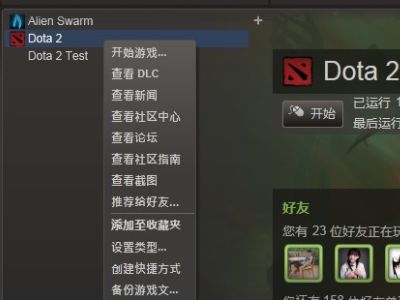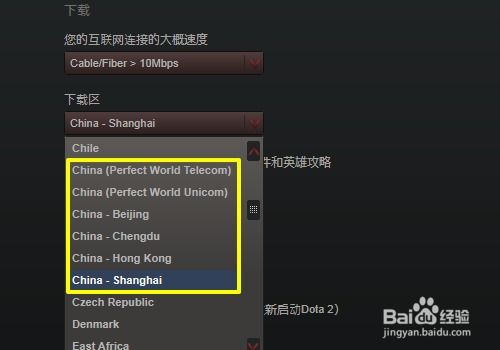DOTA2一直显示“正在连接至dota2游戏协调服务器”该怎么办?
当你在玩DOTA2时,如果屏幕长时间显示“正在连接至DOTA2游戏协调服务器”,这无疑会令人感到沮丧。毕竟,游戏的乐趣在于与全球玩家的实时对战,而等待连接的过程则完全破坏了这种体验。别担心,本文将从多个维度为你提供解决这一问题的方法,帮助你快速重返战场。

检查网络连接
首先,确保你的网络连接是稳定的。连接不稳定会导致游戏无法正常连接到服务器。以下是一些可以尝试的步骤:
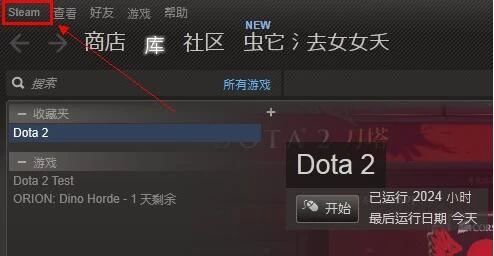
1. 重启路由器:尝试重启你的路由器,这往往可以解决一些网络问题。
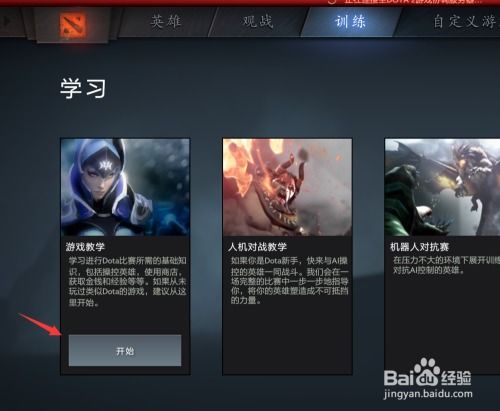
2. 测试网络连接:使用网络速度测试工具,检查你的网络连接速度是否符合DOTA2的最低要求。通常,游戏需要稳定的网络连接才能正常运行,特别是在进行多人对战时。
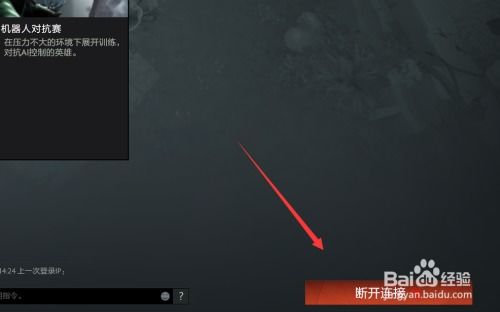
3. 检查其他设备:尝试使用其他设备连接网络,例如手机,看看是否能正常上网。如果其他设备也无法正常连接,可能需要联系你的网络服务提供商进行故障排查。
检查游戏更新
DOTA2经常会更新游戏内容,如果你的游戏版本过旧,就可能导致连接不上协调服务器。在Steam库中,右键点击DOTA2,选择“属性”>“本地文件”>“验证游戏完整性”。这个步骤会检查并修复游戏文件中的任何缺失或损坏的部分。
1. 更新游戏:如果验证过程中发现有文件缺失,则需要重新下载游戏文件。
2. 更新系统:确保你的操作系统也是最新版本,因为系统更新可能包含对游戏兼容性的改进。
重启游戏和电脑
有时,简单的重启就能解决很多问题。关闭DOTA2客户端,重新启动电脑,然后再次尝试连接服务器。
1. 重启游戏客户端:关闭DOTA2客户端,然后重新启动。这可以清除一些缓存数据,并重新连接到服务器。
2. 重启电脑:如果重启游戏客户端无法解决问题,尝试重启电脑。这可以释放系统资源,并可能解决一些底层网络问题。
检查Steam账号
如果你的Steam账号在多个设备上登录,可能会出现登录冲突,导致协调服务器连接不上。
1. 退出其他设备:退出在其他设备上的Steam账号,确保只有一个设备在登录。
2. 重新登录Steam:退出Steam客户端,然后重新登录,并尝试连接到DOTA2协调服务器。
更改服务器
DOTA2的服务器分布在全球各地,如果你的网络连接到特定服务器出现问题,可以尝试更换服务器。
1. 选择其他服务器:在DOTA2的设置中找到服务器选项,选择其他地区的服务器。
2. 测试连接:更换服务器后,尝试连接到新的服务器,看看是否能成功连接。
清理游戏缓存
游戏缓存文件积累过多也可能会导致连接问题。清理游戏缓存可以帮助解决一些连接问题。
1. 找到游戏缓存:在DOTA2安装目录中找到“dota”文件夹,并删除其中的“cache”文件夹。
2. 重启游戏客户端:删除缓存后,重新启动DOTA2客户端。
检查系统资源
如果你的电脑配置过低,或者系统资源占用过高,也会导致连接问题。
1. 关闭后台程序:关闭一些不必要的后台程序,释放系统资源。
2. 升级电脑配置:如果电脑配置过低,考虑升级硬件,以提高系统性能。
检查防火墙和杀毒软件设置
有时,防火墙或杀毒软件可能会误将游戏客户端的连接尝试视为潜在威胁,从而阻止其正常连接服务器。
1. 检查防火墙设置:确保DOTA2被添加到防火墙的信任列表中,允许其访问网络。
2. 检查杀毒软件设置:同样,确保DOTA2被添加到杀毒软件的信任列表中,避免被误杀或拦截。
使用网络加速器
如果以上方法都无法解决连接问题,可以尝试使用网络加速器。网络加速器可以优化网络连接,减少延迟,提高连接稳定性。
1. 选择可靠的网络加速器:市面上有很多网络加速器可供选择,选择一款口碑好、性能稳定的加速器。
2. 开启加速器:打开网络加速器,选择DOTA2作为加速对象,然后启动游戏。
其他解决方案
1. 检查网络受限:如果网络受限,打开网络疑难解答可能可以解决问题。在Windows中,可以搜索“网络疑难解答”并按照提示进行操作。
2. CMD命令:有时,使用CMD命令可以重置网络设置,解决连接问题。在搜索栏中输入CMD,打开命令提示符,然后输入`netsh winsock reset catalog`和`netsh int ip reset reset.log hit`,然后重启电脑尝试连接。
3. 更新DLC:检查Steam库中DOTA2的DLC选项,看看是否有未下载的更新。如果有,下载并安装这些更新,然后尝试连接游戏。
联系DOTA2客服
如果以上所有方法都无法解决连接问题,可能是服务器问题或其他未知原因。在这种情况下,建议联系DOTA2客服寻求帮助。
1. 访问DOTA2官方网站:在DOTA2官方网站上找到客服联系方式。
2. 提供详细信息:向客服提供你的游戏账号、网络连接信息、错误代码等详细信息,以便他们更好地了解问题所在。
3. 等待解决方案:根据客服的指示,等待解决方案或进一步的帮助。
总之,当DOTA2显示“正在连接至DOTA2游戏协调服务器”时,不要慌张。按照上述步骤逐一排查和解决问题,相信你一定能够重返战场,享受与全球玩家的实时对战乐趣。
- 上一篇: 中国移动积分兑换全攻略
- 下一篇: iOS13带来哪些全新功能,不容错过!
-
 Dota2连接游戏协调服务器后一直登录中怎么办?资讯攻略11-15
Dota2连接游戏协调服务器后一直登录中怎么办?资讯攻略11-15 -
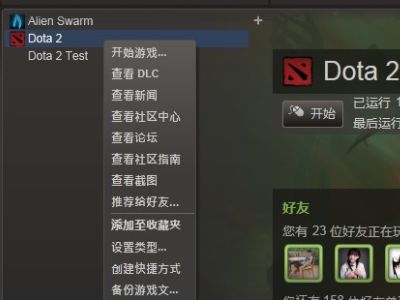 Dota2国服启动项该如何设置?资讯攻略11-29
Dota2国服启动项该如何设置?资讯攻略11-29 -
 Dota2屠夫至宝多少钱?在哪里能轻松购买?资讯攻略11-07
Dota2屠夫至宝多少钱?在哪里能轻松购买?资讯攻略11-07 -
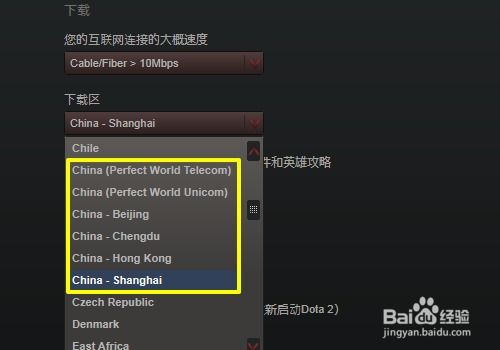 DOTA2更新困局:为何总是“排队”中,暂停瞬又自动重启?资讯攻略12-04
DOTA2更新困局:为何总是“排队”中,暂停瞬又自动重启?资讯攻略12-04 -
 DOTA2更新停滞不前?教你解决更新暂停难题!资讯攻略11-08
DOTA2更新停滞不前?教你解决更新暂停难题!资讯攻略11-08 -
 Dota2截图怎么找?快速教程来了!资讯攻略11-27
Dota2截图怎么找?快速教程来了!资讯攻略11-27